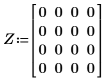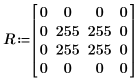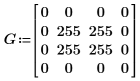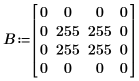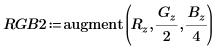例: 画像行列について
単一の RGB ピクセルの値は、8 ビットの赤色、8 ビットの緑色、8 ビットの青色からなる 24 ビットの 2 進数で表されます。この 24 ビットの 2 進数を、最上位の 2 桁は赤、真ん中の 2 桁は緑、最下位の 2 桁は青の輝度を表す 6 桁の 16 進数として扱うことができます。黒色のピクセルは 16 進数で 0x000000、白色のピクセルは 16 進数で 0xFFFFFF で表されます。その中間の 16 進数値で、1680 万色のうちの 1 色が生成されます。
1. 行列のズーム率を定義します。
2. ゼロ行列を定義し、
zoom関数を使用してこれをズームします。
3. 画像行列の RGB 色成分に対応する 3 つの同一の行列を定義します。
6. 「数式」タブで「画像」をクリックして、書き込まれた画像ファイル rgb1.bmp をブラウズしてワークシートに挿入します。
図には境界線が黒色、中が白色の正方形が表示されます。画像行列内の 3 つの成分 (輝度) を R=255、G=255、B=255 として足し合わせることで、白色が得られます。白色の正方形の中の各ピクセルは 16 進数で 0xFFFFFF の値を持ちます。
7. R、G/2、および B/4 からなる新しい画像行列を作成します。
8. 行列を外部ファイルに書き込みます。
9. 「画像」をクリックして、書き込まれた画像ファイル rgb2.bmp をブラウズしてワークシートに挿入します。
図には境界線が黒色、中がオレンジ色の正方形が表示されます。画像行列内の 3 つの成分 (輝度) を R=255、G=128、B=64 として足し合わせることで、オレンジが得られます。オレンジ色の正方形の中の各ピクセルは 16 進数で 0xFF8040 の値を持ちます。
10. R を含み、G も B も含まない新しい画像行列を作成します。
11. 行列を外部ファイルに書き込みます。
12. 「画像」をクリックして、書き込まれた画像ファイル red.bmp をブラウズしてワークシートに挿入します。
図には境界線が黒色、中が赤色の正方形が表示されます。画像行列内の 3 つの成分 (輝度) を R=255、G=0、B=0 として足し合わせることで、赤色が得られます。赤色の正方形の中の各ピクセルは 16 進数で 0xFF0000 の値を持ちます。
13. R と G を含み、B を含まない新しい画像行列を作成します。
14. 行列を外部ファイルに書き込みます。
15. 「画像」をクリックして、書き込まれた画像ファイル grn.bmp をブラウズしてワークシートに挿入します。
図には境界線が黒色、中が緑色の正方形が表示されます。画像行列内の 3 つの成分 (輝度) を R=0、G=255、B=0 として足し合わせることで、緑色が得られます。緑色の正方形の中の各ピクセルは 16 進数で 0x00FF00 の値を持ちます。
16. R と G を含まず、B を含む新しい画像行列を作成します。
17. 行列を外部ファイルに書き込みます。
18. 「画像」をクリックして、書き込まれた画像ファイル blu.bmp をブラウズしてワークシートに挿入します。
図には境界線が黒色、中が青色の正方形が表示されます。画像行列内の 3 つの成分 (輝度) を R=0、G=0、B=255 として足し合わせることで、青色が得られます。青色の正方形の中の各ピクセルは 16 進数で 0x0000FF の値を持ちます。